usb供电设置,小编教你电脑usb供电不足怎么解决
- 分类:U盘教程 回答于: 2018年02月01日 10:04:27
对电脑有经验的用户就知道,当USB接口充电不足不仅会导致USB接口,还会触发一些其他的故障,比如说造成笔记本电压损耗,影响通过USB连接电脑的设备。在确认电脑存在USB供电不足的问题后,又该如何应对呢?为此,小编就给大家准备了电脑usb供电不足解决的操作了。更多U盘教程,尽在小白系统官网。
相信不少电脑用户在操作电脑的过程中,都会使用usb设备,当usb设备接入到电脑的时候就会自动识别,可是有些用户可能会遇到无法识别的情况,那么可能是usb供电不足导致的,那么怎么办呢,下面,小编就将解决电脑usb供电不足的方法告诉大家了。
电脑usb供电不足怎么解决
在桌面上右击“计算机”选择“管理”并点击进入。

usb图-1
在“计算机管理”窗口的左侧找到“设备管理器”并点击进入
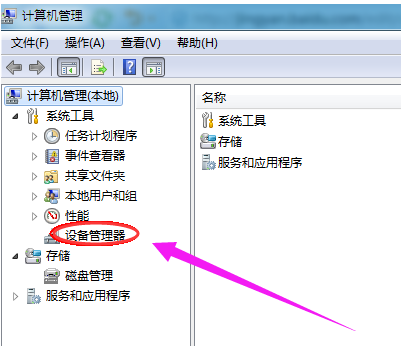
供电不足图-2
在“设备管理器”右侧找到“通用串行总线控制器”并双击打开。
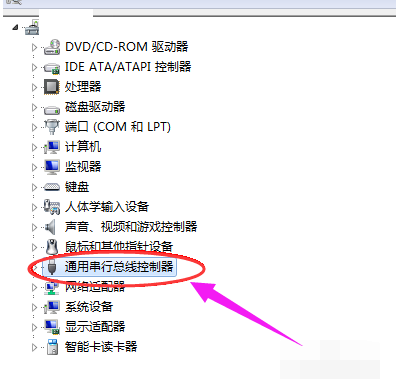
电脑供电图-3
在“通用串行总线控制器”中找到USB Root Hub这一项
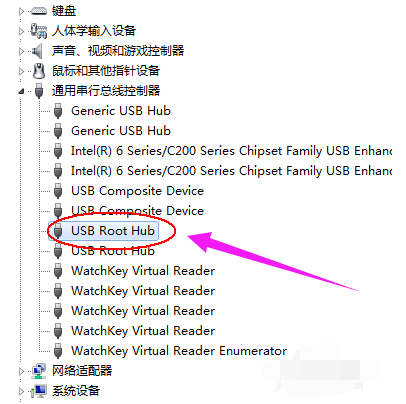
usb图-4
对“USB Root Hub”右击选择属性。
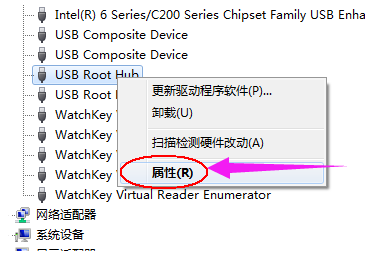
usb图-5
在“USB Root Hub”窗口下单击“电源管理”选项卡。
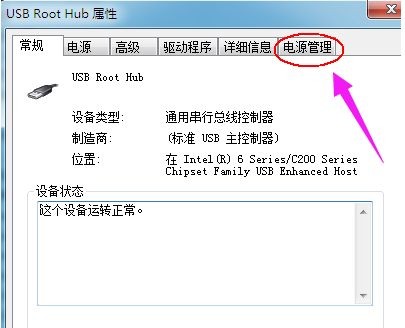
供电图-6
将“允许计算机关闭此设备以节约电源”前的对勾去除并点击“确定”退出
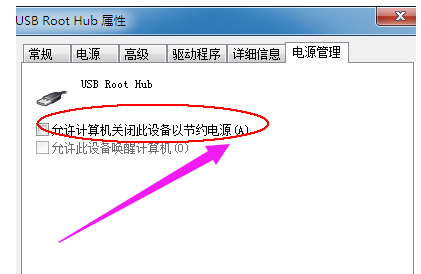
供电不足图-7
以上就是电脑usb供电不足解决的操作了。
 有用
26
有用
26


 小白系统
小白系统


 1000
1000 1000
1000 1000
1000 1000
1000 1000
1000 1000
1000 1000
1000 1000
1000 1000
1000 1000
1000猜您喜欢
- U盘重装系统:简单易行的操作步骤..2023/10/29
- 台式电脑U盘装系统教程:快速掌握详细步..2024/10/11
- 详解UltraISO制作U盘启动盘的步骤与技..2024/08/09
- 大白菜u盘装win7系统教程2021/11/17
- 如何选择高效安全的U盘存储设备..2024/08/10
- 电脑系统u盘重装步骤图解2022/07/19
相关推荐
- u盘做启动盘后容量变小怎么恢复..2022/04/22
- 优盘装系统,小编教你U盘如何安装xp系..2018/04/11
- 怎么用u盘重装系统win10步骤..2023/03/10
- 金士顿U盘驱动程序下载最新版..2023/11/17
- 分享u盘重装系统步骤2022/07/06
- 怎么用u盘给电脑重装系统xp..2022/08/10














 关注微信公众号
关注微信公众号



